Реклама
 В моем последняя статья Как сделать приложения GNOME похожими на приложения KDE с Oxygen-GTK [Linux]Вы тот, кто хотел бы использовать KDE, но при этом сохранить приложения GNOME? Интеграция этих приложений GNOME (которые используют движок тем, известный как GTK) с внешним видом KDE (где KDE использует ... Читать далее Я рассказал о том, как заставить приложения GTK / GNOME следовать тому, как приложения KDE по умолчанию выглядят в Linux. Однако, если вы немного повозились, возможно, вы заметили, что Firefox, кажется, игнорирует это и вместо этого продолжает использовать более уродливую замену.
В моем последняя статья Как сделать приложения GNOME похожими на приложения KDE с Oxygen-GTK [Linux]Вы тот, кто хотел бы использовать KDE, но при этом сохранить приложения GNOME? Интеграция этих приложений GNOME (которые используют движок тем, известный как GTK) с внешним видом KDE (где KDE использует ... Читать далее Я рассказал о том, как заставить приложения GTK / GNOME следовать тому, как приложения KDE по умолчанию выглядят в Linux. Однако, если вы немного повозились, возможно, вы заметили, что Firefox, кажется, игнорирует это и вместо этого продолжает использовать более уродливую замену.

Не нужно беспокоиться, так как есть дополнение для решения этой маленькой проблемы. Для дополнительного прикосновения, надстройка также предлагает множество опций помимо настроек по умолчанию для персонализации вашего опыта.
О дополнении
Дополнение под названием Oxygen KDE (да, это дополнение, а не тема или Persona) помогает Firefox выглядеть так, как будто он действительно помещается на вашем рабочем столе KDE. Заранее не о чем говорить, поэтому давайте сначала установим его.
Я рекомендую вам получить дополнение прямо отсюда, так как вы можете легко установить последнюю версию без каких-либо проблем. Такое же дополнение доступно на страницах Mozilla [Больше не доступно], но по какой-то причине оно разрешено только для версий Firefox под 4.0, а KDE-Look.org - нет. Так что продолжайте и устанавливайте его как вам угодно (обратите внимание, что Firefox официально считает его двумя отдельными надстройками, но они работают как пара), а затем перезапустите Firefox.
особенности
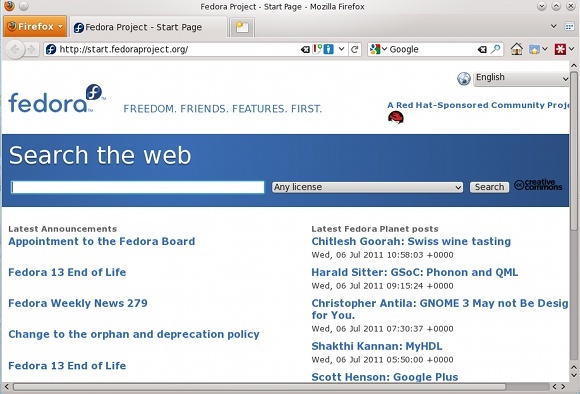
После завершения перезагрузки вы сразу заметите, что Firefox изменил свой внешний вид, и в лучшую сторону. Области, отличные от строки заголовка, теперь довольно близко следуют теме KDE по умолчанию (хотя она не идеальна). Кнопка Firefox теперь больше и имеет тот же оранжевый цвет, что и версия для Windows. Многие значки Firefox теперь заменены значками KDE. Вы можете пойти дальше и войти в меню дополнений и выбрать параметры для «Опции KDE кислорода», чтобы получить доступ к внушительному набору вариантов в ваших руках.
конфигурация
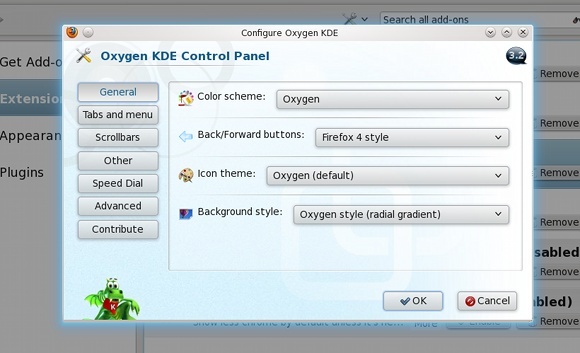
Надстройка имеет шесть настраиваемых категорий, с большим количеством опций в каждой. Общая категория предлагает такие параметры, как тема, стиль кнопок «Назад» и «Назад» (для которых можно установить версию по умолчанию, как показано в Windows), тему значков и стиль фона.
Под "Вкладки и Меню", Вы найдете настройки для настройки стиля вкладки"Новая вкладка”Стиль кнопки, тип подсветки меню и“AppMenuСтиль кнопки (большая оранжевая кнопка Firefox).
Под категорией полос прокрутки вы сможете выбирать только разные стили полос прокрутки. По умолчанию хорошо вписывается в стандартную тему KDE. В "Другой" В категории вы найдете параметры для стрелок, должны ли использоваться закругленные углы, должна ли кнопка очистки KDE отображаться внутри текстовых полей, использовать ли расширитель треугольного дерева и следует ли отображать увеличение / уменьшение на панели надстроек (которая появляется в нижней части экрана, когда включен).
С «Быстрый наборВ этой категории вы найдете опции для настройки быстрого набора путем изменения стиля и фонового изображения. Наконец, под «продвинутый”, Вы можете прочитать обычные файлы конфигурации KDE для соответствующих настроек.
Вывод
Есть много вариантов на выбор, так что попробуйте все. Если вам не нравится один, переключите его на другой. Возможно, вы захотите сделать это в любом случае, потому что названия опций не всегда могут быть описательными. Я думаю, что надстройка отлично справляется со своей задачей с большим разнообразием настроек. По крайней мере, это лучше, чем Хромовый эквивалент в соответствии с темой KDE.
Кто такой пользователь KDE? Вы всегда использовали Firefox, несмотря на его странное появление в KDE? Если нет, в какой браузер вы заходили? Дайте нам знать об этом в комментариях!
Дэнни - старший в Университете Северного Техаса, который пользуется всеми аспектами программного обеспечения с открытым исходным кодом и Linux.


